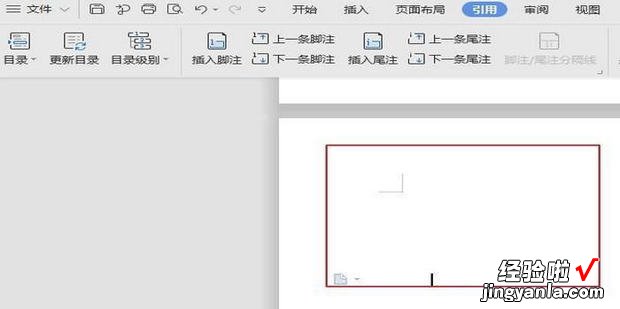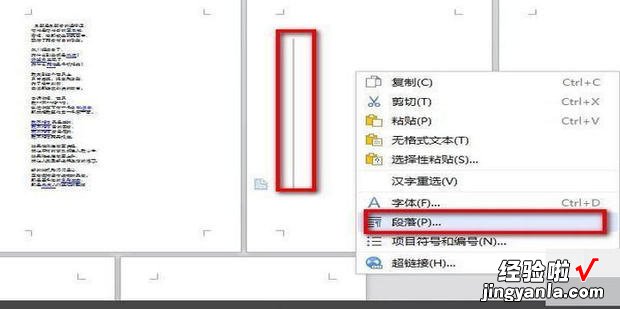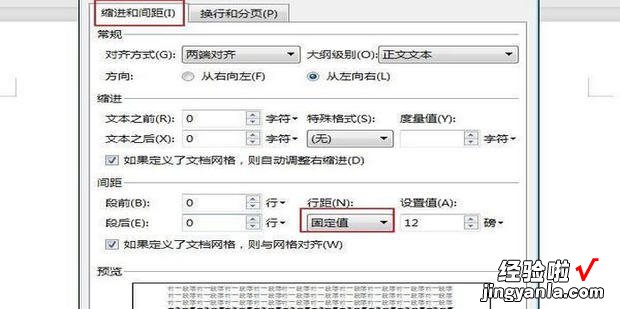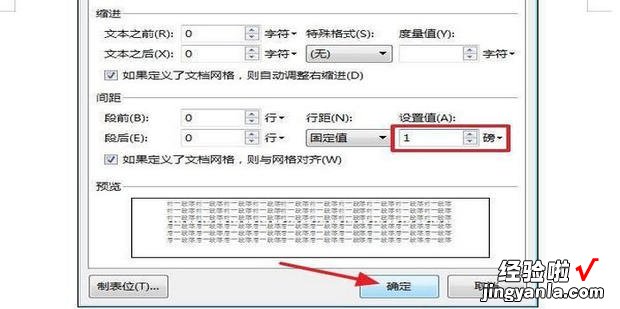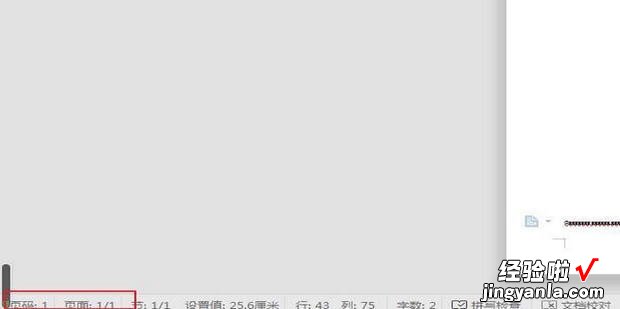WPS文档中空白页无法删除怎么办?一起来看一下

方法
在wps中打开需要删除空白页的文字文件,如下图所示 。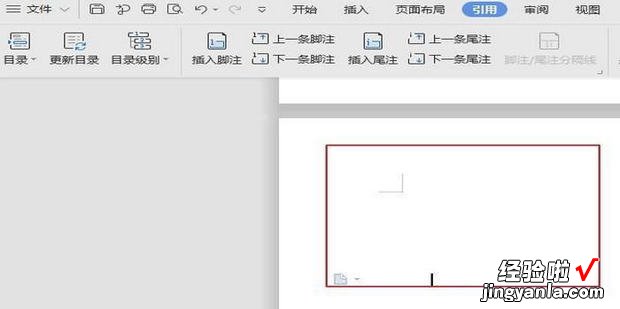
选中文件中的空白页,点击鼠标右键,在弹出的选项对话框中选择“段落”选项,点击进入下一页面,如下图所示 。
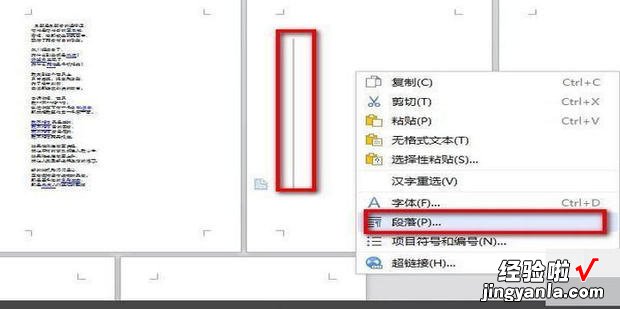
在弹出的设置选项对话框中 , 选择“缩进和间距”选项,将间距选择为固定值 , 如下图所示 。
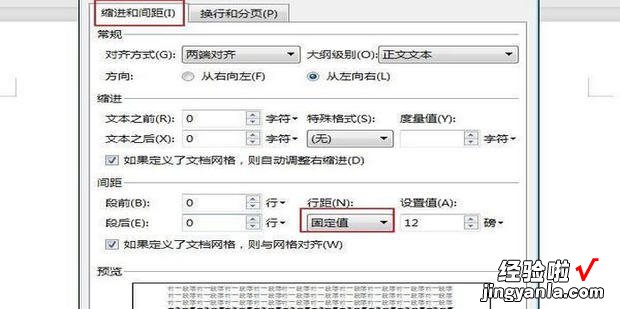
将后面的设置值手动输入“1”后点击确定,进入下一步,如图所示 。
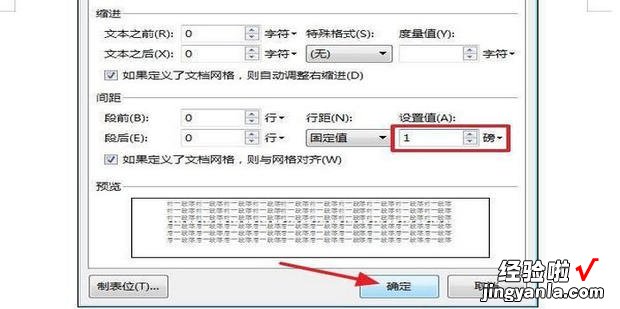
这时就可以看到原来的空白页已经被删除了,如下图所示 。
【WPS文档中空白页无法删除怎么办,wps文档删除后如何恢复】
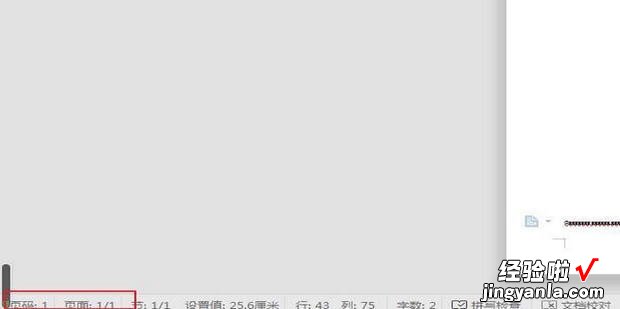
WPS文档中空白页无法删除怎么办?一起来看一下